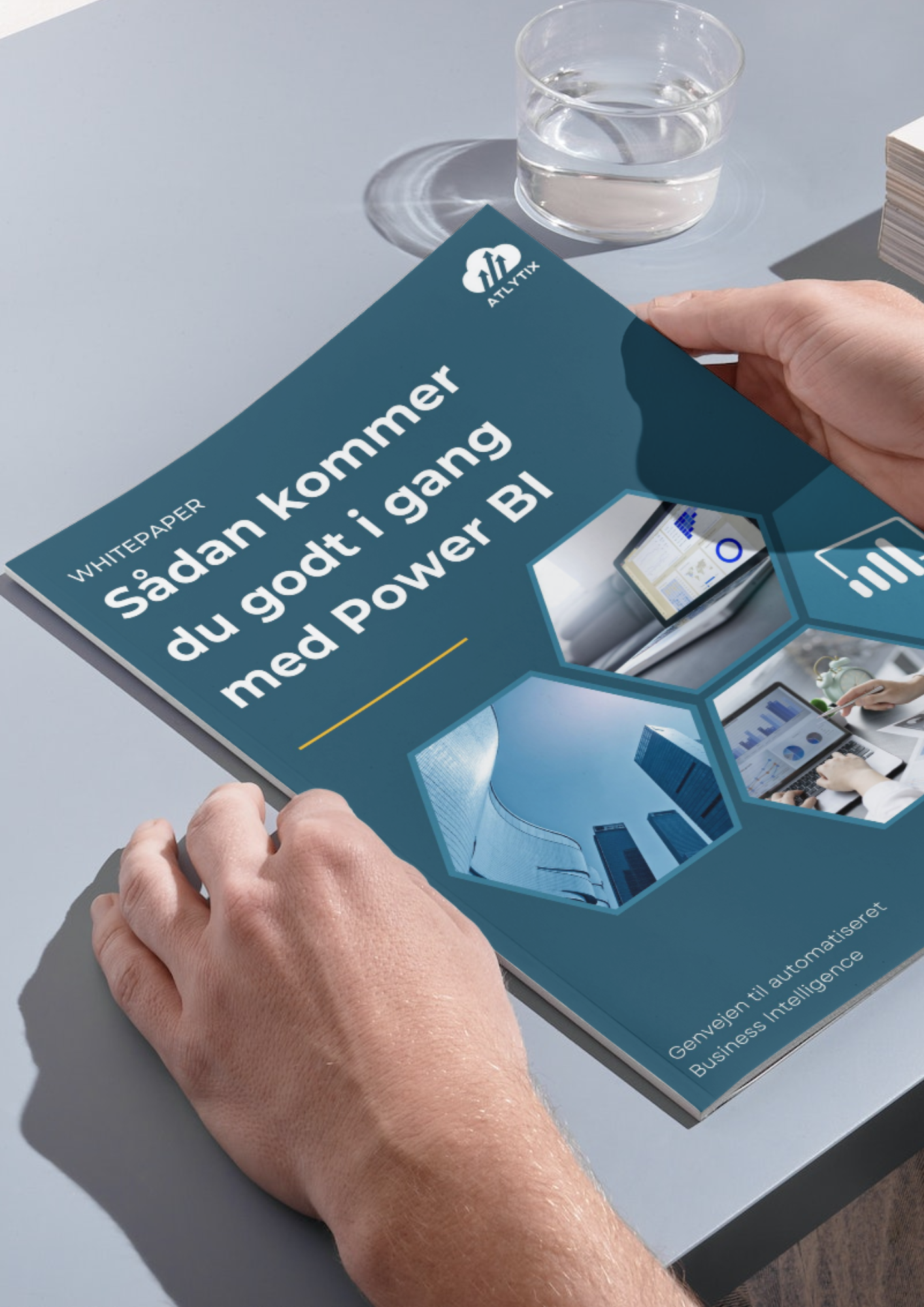Vil du hellere læse samtalen?
Kasper
[00:00 - 00:11] Hej og velkommen til denne episode af Dataskyen, podcasten hvor vi taler om at skære business intelligence helt ind til benet. Mit navn er Kasper Sørensen, og jeg er BI-konsulent hos Athletics, og i dag har jeg inviteret Jeppe Stampe.
[00:11 - 00:23] Han er også BI-konsulent i Athletics, og desuden han er en genser. I dagens afsnit skal vi lavpraktisk ind omkring, hvordan man kommer i gang med Power BI, hvordan får man sat strøm til sine data, hvordan får man bygget sit første dashboard,
[00:23 - 00:31] og når du så har kommet så langt i processen, hvordan får jeg egentlig delt min første Power BI-rapport med andre i min virksomhed.
[00:31 - 00:41] Og så til sidst skal vi også lige ind på, hvordan man kan forbedre sine kompetencer i Power BI, sådan at man kan blive rigtig selvkørende og få rigtig god værdi ud af sin løsning.
[00:42 - 00:52] Og med det vil jeg egentlig bare sige velkommen til Jeppe. Yes, og velkommen til Jeppe.
[00:52 - 00:59] Jeppe, lige her til at starte med, inden vi går i gang med dagens afsnit, så vil jeg egentlig godt lige høre dig introducere dig selv lige kort.
Jeppe
[01:00 - 01:10] Ja, jeg er BI-konsulent og arbejder for Athletics, hvor jeg har været i lidt over to år nu. Baggrundsmæssigt har jeg en kandidat også inden for Business Intelligence,
[01:10 - 01:21] så man kan sige, at det ikke er helt tilfældigt, at jeg har havnet på den hylde her. Og det er primært Power BI, jeg arbejder med. Jeg har egentlig længe haft sådan en fascination.
[01:22 - 01:34] For data og det er med, at nærmest alt, hvad vi laver, det kan lade os i form af data. Og så kan vi bruge det bagefter til at optimere forretning eller processer til at lave analyser og lignende.
[01:34 - 01:42] Ja, det synes jeg bare er super spændende, og Power BI er bare et værktøj, jeg virkelig er blandt andet glad for, kan man sige.
Kasper
[01:43 - 01:54] Ja, præcis. Du er nærmest blevet go-to-guide til Power BI, hvad hedder det her i Bixen. Så hvad hedder det? Og det er netop Power BI, som er... Hvad hedder det? Emnet i dag, som vi skal ind på.
[01:56 - 02:09] Og hver din erfaring, så kunne jeg egentlig godt tænke mig lidt at dreje samtalen hen imod, at hvis du forestiller dig, at vi skal i gang med Power BI i en lille virksomhed.
[02:09 - 02:22] Vi har måske været vant til at arbejde rigtig meget i Excel, og vi vil egentlig gerne i gang med at få nogle dashboards op, fordi vi har set nogle eksempler på andre virksomheder, som der har bygget nogle rigtig flotte dashboards.
[02:22 - 02:34] Men nogle rigtig flotte visualiseringer. Hvordan kommer vi egentlig i gang med det? Altså, hvordan? Fordi for det første, er det en del af Office-pakken. Hvordan får jeg downloadet det? Hvordan kommer jeg egentlig i gang?
Jeppe
[02:35 - 02:45] Ja, det er jo klart, det er jo det praktiske første, og det vil selvfølgelig være at få downloadet Power BI. Så det er simpelthen så simpelt som at google, download Power BI, så vil du kunne finde det første link.
[02:45 - 02:53] Det er nemlig ind til Microsoft hjemmeside, hvor du så kan downloade Power BI Desktop, som er værktøjet, som man bruger til at... ... til at lave de her rapporterne.
Kasper
[02:54 - 02:59] Præcis, ja. Så selve desktop, det er jo selvfølgelig ret nemt.
[03:00 - 03:12] Og så det der sker, når jeg så er en økonomichef eller en CFO eller et eller andet, som måske er vant til at arbejde i Excel, så det første du åbner op for, når du kommer ind i Power BI, det er sådan en blank side. Ja.
[03:13 - 03:21] Det er en meget blank side. Vi skal jo have noget data koblet på. Det skal vi nemlig. Ellers så kommer man ikke... Så kommer man ikke langt.
Other speaker
[03:21 - 03:21] Nej.
Jeppe
[03:22 - 03:31] Og der er Power BI jo så smart, at der er simpelthen indbygget 100-vis af connectors, hedder det, som nærmest er et forbindelsesled til f.eks. Excel Arc.
[03:31 - 03:44] Det kan den spise. Og hvis man har Business Central, Navision, som er en af de meget populære ERP-systemer i Danmark, så er der også en indbygget connector. Så det er simpelthen så simpelt langt hen ad vejen som at trykke Get Data,
[03:44 - 03:57] og så vælge, hvilken kilde du skal have fat i. Og så vil der være at tage nogle oplysninger ind, f.eks. hvad hedder den, eller hvilken fil er den, pege på den, og så suger den det ind i motoren, kan man sige, i Power BI.
Kasper
[03:57 - 04:07] Ja, præcis. Så det er ret hurtigt at komme i gang, kan jeg forstå. Altså, det er reelt set bare at åbne for programmet, og så trykke Connect til data.
Jeppe
[04:07 - 04:07] Det er præcis.
Kasper
[04:08 - 04:21] Præcis. Men så skal man jo også have noget på sin rapport, som der giver mening. Vi skal jo have nogle grafer, vi skal have nogle charts, eller noget som hvor jeg kan vise min salgsdata, f.eks. de sidste tre måneder,
[04:21 - 04:34] sammenlignet med sidste år. Men det er jo ikke bare sådan lige, jo, du kan jo måske bare klikke på visualiseringsværktøjet, men hvordan kommer jeg egentlig ind og får det til at se flot ud?
Jeppe
[04:36 - 04:48] Jamen, altså jeg vil sige, man skal måske sådan starte, inden man tænker, alt for meget, nu skal det se flot ud, og jeg skal have dit noget af den. Så tænk på, hvad er formålet med den her rapport, jeg skal i gang med? Hvad vil jeg gerne have ud af den?
[04:49 - 04:51] Du nævner måske, at man gerne vil se nogle grafer.
[04:51 - 05:17] Nogle salgstal. Det kunne f.eks. være sammenlignet med sidste år. Eventuelt få delt ud på nogle varegrupper. Jamen, så skal man først se, har jeg min salgsdata? Det har man jo forhåbentlig, når man har fundet op. Så skal man også have måske noget varedata, noget varekatalog, eller et eller andet, som man så kan pege sammen med sine salgstransaktioner. Og når det så er gjort, så vil næste skridt jo være at sige, hvad skal jeg have lavet af beregninger?
[05:18 - 05:28] Og der har Pauvbjerg det her sprog, som hedder DAX. Som man bruger til at lave det, der hedder measure's, eller ja, beregninger, er det jo sådan set. Og så er det at få kodet dem op.
[05:30 - 05:43] Og meget af det er simpelt, og der er også en del indbyggede measure's til det her, som man kan bruge i Pauvbjerg. Sådan nogle quick measure's, hvor man simpelthen bare drag-and-dropper f.eks. salgsbeløbet, det felt, og så kan den lave det for dig.
[05:45 - 05:52] Men skal man lave noget mere kompleks, så er det nærmest et helt kodesprog, hvor du kan lave alle mulige dynamiske beregninger. Med forskellige slags logik.
[05:54 - 06:05] Men ja, når man så har fået lavet sine beregninger, så er det, at man kan gå i gang med at bygge sin reportside. Eventuelt den første side, altså måske en oversigt, det er altid et godt sted at starte.
[06:07 - 06:19] Så der er formålet måske, men nu skal vi lige have et overordnet overblik. Så det kunne måske være nogle kopier, bare nogle hovedtallet. Eventuelt som du siger, en simpel graf, der viser, hvad vi har solgt over tid.
[06:19 - 06:23] Og så kan man jo bygge på i forhold til, hvad behovet er.
Kasper
[06:24 - 06:34] Præcis, ja. Så det er vigtigt, at du faktisk understreger det der med i starten, at det er vigtigt at understrege ens formål med rapporten.
[06:34 - 06:41] At det er vigtigt at få klargjort det helt fra starten af, så det bliver cementeret, og det kommer til at dirigere resten af designet af rapporten.
[06:42 - 06:49] Så hvis du laver en salgsrapport, så giver det ikke ret meget mening, hvis du begynder at koble finalstal på, eller du begynder at koble produktionstal på.
[06:49 - 06:57] Det er vel ret vigtigt at separere, sådan at man laver én rapport per område eller varestilstik, eller hvad man nu laver. Ikke sandt?
Jeppe
[06:57 - 07:03] Jo, det er altid godt at selvfølgelig have en struktur, så der er en mening med selskabet, så at sige.
[07:04 - 07:15] Og et rigtig godt eksempel, det er, at historisk set, så har ledere måske og CFO's været glade for deres, hvad er det man kalder det, lavkager, de her pie charts. Ja.
[07:15 - 07:24] Men skal jeg kigge på salg på tværs af mine forskellige varegrupper og se, hvad for en er bedst, jamen så er en lavkager ikke så nem at tolke som f.eks. et helt simpelt søjlediagram.
[07:25 - 07:32] Så det er også det her med at vælge de rigtige slags visualiseringer. Keep it simple. Vælg det, der bedst formidler dataen.
Kasper
[07:33 - 07:45] Præcis. Keep it simple, det er også et rigtig godt råd, synes jeg, til når man går i gang med Power BI. Men hvis du nu forestiller dig, du nævnte, at det er relativt nemt at downloade det. Det er relativt nemt at få det.
[07:45 - 08:00] Ja, fordi man er jo forbundet til sin data og får bygget sin første rapport. Men hvis jeg nu gerne vil dele den her rapport med andre i organisationen, fordi ofte så giver det jo rigtig god mening, hvis den her viden, som jeg nu får showcased i den her rapport, at den bliver bredt ud til et bredere publikum.
[08:01 - 08:13] Hvordan gør jeg så? Fordi, er det noget med, at der er nogle forskellige, hvad hedder det, medlems, hvad skal man sige, tiers eller hvad man nu kalder det i forhold til Power BI?
Jeppe
[08:14 - 08:26] Det er faktisk lige netop en af de ting, der er sindssygt smart ved Power BI. Det er den her evne til at dele det med ens kollegaer. Fordi når du så har bygget din rapport i Power BI Desktop,
[08:26 - 08:38] så kan du publicere den op til powerbi.com. Og for at holde det simpelt, så er der det, man kalder arbejdsområder. Så man kan for eksempel oprette et salgsarbejdsområde og så sige,
[08:38 - 08:48] det her er vel ikke alle mine salgsrapporter. Så kan du publicere dem deroppe fra desktoppen, og så ligger de online. Og her kan man så tildele adgang til for eksempel sine kollegaer.
[08:49 - 08:59] Og det kan man også styre sådan, hvor meget de skal kunne. Skal de have lov til at dele det videre med andre? Skal de have lov til at downloade rapporten eller redigere i dem?
[09:00 - 09:10] Eller eventuelt at bruge det data, som du har lagt op med din rapport, til selv at bygge noget? Så der kan man administrere det fuldstændigt. Hvordan man gør det. Hvilken del af det er.
[09:11 - 09:13] Og hvordan det er tilgængeligt for andre kollegaer eksempelvis.
Kasper
[09:14 - 09:26] Så i det her Power BI, der er kommet, det er ligesom, at du får det lagt op i skyen. Du får det lagt ud på nettet, sådan så du kan få det delt med dine kollegaer. Når du snakker om de her arbejdsområder, så kan man måske også sammenligne det lidt med en form for SharePoint,
[09:27 - 09:35] hvor du får delt i organisationen med de rigtig relevante personer. Men det som du også nævner, som jeg tror er rigtig vigtigt, det er, at du har styringen.
Other speaker
[09:36 - 09:37] Du styrer som administrator.
Kasper
[09:38 - 09:40] Helt præcis hvem der får adgang til hvilke rapporter.
Jeppe
[09:40 - 09:52] Ja. Og det kan selvfølgelig være mere eller mindre vigtigt, alt efter hvad det er for noget data. Altså er det lønningsdata, så er det selvfølgelig enormt vigtigt. Kunne jeg da forestille mig, at det ikke er bare alle i organisationen, der kan gå ind og se det.
[09:52 - 10:00] Så er der måske andre ting, der er mindre følsomme. Men det vigtigste, det er nok det her med at styre, at det ikke bliver oversvømmet med alle mulige andres rapporter.
[10:00 - 10:11] Så det at man har eventuelt en dedikeret medarbejder eller et hold, som laver de her rapporter og lægger dem op, det er i hvert fald vigtigt for at holde styr på sagerne, kan man sige.
Kasper
[10:11 - 10:20] Ja, lige præcis. Men er det et gratis værktøj, eller skal man også betale for det?
[10:20 - 10:26] Fordi det tror jeg, at der er nogen, der er lidt i tvivl om, omkring hvordan det fungerer på det her Power BI-platform.
Jeppe
[10:26 - 10:36] Jamen det er både og. Fordi selveste værktøjet, Power BI Desktop, hvor man kan trække data ind og man kan bygge de her rapporter, det er gratis. Det koster ingenting. Og du kan også altid publicere rapporter op.
[10:36 - 10:49] I dit eget personlige arbejdsområde, hvor der ikke er andre end dig selv, der har adgang til. Men lige så snart du gerne vil dele det, så er man ude i at skal have en Power BI Pro-licens. Og den koster de her 10 dollars om måneden per bruger.
[10:50 - 11:01] Så alle personer i din afdeling eller din virksomhed, der skal kunne tilgå rapporter, de skal have den her Pro-licens. Men man kan så heldigvis starte ud med 60 dages gratis prøve.
[11:02 - 11:10] Så er der ikke nogen omkostning lige i opstarten. Så det er en god mulighed for at få afprøvet det, ligesom at komme i gang, inden man forpligter sig.
Kasper
[11:12 - 11:22] Okay. Rigtig smart. Men hvis vi nu forestiller os, at Power BI er et værktøj, det er relativt nemt at komme i gang. Det er gratis at komme i gang med at få bygget sine egne rapporter.
[11:23 - 11:35] Men man ved også godt, at det måske ikke lige er helt af spids til at starte med. Den spiller måske ikke helt på alle cylindre fra start. Hvis vi nu forestiller mig, at jeg gerne vil have en Power BI Pro-licens, så er det en god mulighed for at komme i gang.
[11:35 - 11:37] Jeg vil blive bedre til Power BI.
[11:38 - 11:51] Jeg vil gerne opgradere mine kompetencer, så jeg kommer op på et niveau, hvor jeg føler, at jeg kan opnå en bedre forståelse for, hvad de fulde potentiale af løsningen egentlig er.
[11:52 - 11:55] Hvordan vil du så egentlig råde folk at komme videre derfra?
Jeppe
[11:55 - 12:01] Der er flere rigtig gode tilgange til at lære Power BI eller til at blive bedre til Power BI.
[12:02 - 12:10] Først og fremmest har Microsoft helt gratis kurser eller læringsmoduler lagt op i deres Learning Center, som det hedder.
[12:11 - 12:21] Det er et rigtig godt sted at starte til at få en grundlæggende forståelse for, hvordan man kommer i gang og hvordan man laver visualiseringer og hvordan man laver de her beregninger.
[12:22 - 12:35] Men alternativt, hvis man måske gerne vil komme lidt hurtigere i gang og få lidt hands-on i en virkelig situation, så kunne det også være en god idé, at eventuelt... kontakte en ekstern ressource til at høre om de har nogle kurser.
[12:36 - 12:43] Det er der mange, det tilbeder vi os selv i hvert fald, kurser i Power BI, hvor det f.eks. kan være sådan noget crash course på 1-2 dage.
[12:43 - 12:53] Og her kan man jo så tage udgangspunkt i ens egen data som kunde, så man ligesom kan lære og få skabt noget samtidigt, som er brugbart efterfølgende.
Kasper
[12:54 - 12:59] Og hvis man nu sidder og siger, at det lyder alt sammen rigtig godt med Power BI,
[12:59 - 13:08] det er bare endnu et værktøj i værktøjskassen, som jeg så måske også skal styre og få sat op og køre data ind og jeg skal også oplæres.
[13:09 - 13:21] Hvad hedder det? Findes der en måde, hvordan jeg kan komme i gang med nogle færre midler med noget mindre tid, jeg skal bruge selv up front? Har du nogle idéer til, hvordan det kunne lade sig gøres?
Jeppe
[13:21 - 13:34] Ja, altså man kunne måske også vælge at sige, at vi har ikke de helt store tekniske kompetencer, i vores afdeling. Og så måske outsource en del af det.
[13:34 - 13:46] Det kunne for eksempel være dataforberedelsen. Altså det her med at få trukket data ind og få det struktureret. Eventuelt få lavet de her beregninger, ligesom jeg fortalte om tidligere, de her DAX-beregninger, som kan være komplekse.
[13:46 - 13:57] Alt efter, hvor snørglød logikken skal være i det. Få det gjort klart til en og så stå selv med muligheden for at bygge det.
[13:59 - 14:08] Så man egentlig kun skal tænke på det designmæssige og måske ikke det mere tunge tekniske i at gøre dataen klar.
Kasper
[14:08 - 14:15] Præcis. Så der findes muligheder på alle de fronter der, så man også får en løsning, hvor man tænker,
[14:15 - 14:24] jamen jeg er kommet fra nul til rigtig langt og på relativt kort tidshorisont, men også på et relativt fornuftigt budget.
[14:25 - 14:37] Jeppe, så hvis vi nu forestiller os, at vi har fået sat strømmene til ens Power BI-rapport, og man begynder at bygge sin første visualisering, og man har et formål på plads. Du vil gerne lave en salgsrapport. Du vil gerne kigge på historiske salgstal,
[14:37 - 14:50] og du vil gerne sammenligne tallene for april måned sammenlignet med sidste år for den her afdeling inde i virksomheden. Lad os nu forestille os det. Ja.
[14:51 - 15:03] Men du får forbundet dataene. Ja. Du refresher, sådan så at du får de seneste opdaterede data, men du bliver egentlig klar over, at det giver ikke helt mening.
[15:03 - 15:14] Altså tallene de stemmer ikke helt i hvad du forventer at se, når du åbner for eksempel din Business Central eller din Innovation. Hvad kan der være gået galt i sådan et scenarie der? Hvordan løser man egentlig det?
Jeppe
[15:15 - 15:24] Ja, altså det er jo noget vi relativt ofte ser. Altså at kunden selv får koblet på deres data, og de går i gang med at bygge nogle rapporter, og så er der bare nogle tal, der ikke lige helt stemmer.
[15:25 - 15:35] Og uden at det skal blive alt for teknisk, så er der jo sådan en datamodel nedenunder det hele, hvor for eksempel varedata, det er koblet sammen med salgstransaktioner, sådan frem og tilbage,
[15:37 - 15:44] for at få tingene til at hænge sammen, så man for eksempel kan se salg af varer for den her afdeling i forhold til sidste år.
[15:44 - 15:51] Og der har nogle gange de ikke lige haft helt styr på den del. Fordi man skal nemlig sørge for, at hvis jeg skal pare salgstransaktioner med varerne,
[15:51 - 16:03] så skal jeg køre fra vare-id til vare-id, og ikke mit varenavn til vare-id. Altså sørge for, at tingene hænger sammen, og er koblet rigtig sammen.
[16:04 - 16:12] Men ellers er det også ofte, at der er rigtig mange forskellige slags felter, eller kolonner kan man måske kalde dem, når man trækker noget data ind.
[16:12 - 16:20] Det kan godt være, at der er tre forskellige felter til antal, og den ene er måske noget med det totale ordre-antal.
[16:20 - 16:33] Så er der måske et resterende antal, der skal leveres. Så det er også lige det her med at forstå sin data. Altså hvad betyder de forskellige ting, og har jeg egentlig fat i de rigtige felter? Det er der, man godt kan falde i nogle gange.
Kasper
[16:33 - 16:43] Så det er jo måske også det, jeg også prøver på at advokere for, det er måske, når man starter ud rigtig godt, at kigge på, hvad er best practice?
[16:44 - 16:52] Prøv at kigge på nogle standardiserede løsninger. Hvor at for eksempel, jamen de her tabeller, der er i forhold til, at man skal have en standardiseret løsning. Eller de er sat op for, at der er en korrekt til at starte med.
[16:53 - 17:03] Så sørg du i hvert fald for, at du undgår, at du agner i den situation, hvor du lige pludselig åbner op for din rapport kl. 7 mandag morgen. Og så ser du, okay, wow, jeg havde ikke forventet 700.000 solgte bananer.
Other speaker
[17:05 - 17:07] Det reelle tal, det er faktisk kun 700.
Kasper
[17:08 - 17:20] Så hvad hedder det? Ja, det tror jeg, det er en vigtig point, at du nævner det der, at man kigger. Hvad er der nede i kølehjelmen? Det er det der, du snakker om med, hvad hedder det? Det er datamodellen.
[17:21 - 17:29] Det er ligesom den, som der skal være på plads for, at du kigger op i cockpittet, og du kan læse, jamen vi kører rent faktisk 110 km i timen. Ja. Så at sige.
Jeppe
[17:30 - 17:42] Ja, så altså en rigtig god idé, og en meget simpel ting, man gør, når man har trukket det her data ind, det er, tag lige og kig på det først. Åbn det op i tabelvisningen, som der findes i Power BI, og så lige kig på nogle rækker.
[17:43 - 17:55] Eventuelt slå dem op i dit system, og lige afstem. Altså passer det her med, hvad jeg forventer? Når man ligesom har lavet sin due diligence og tjekket igennem, jamen så kan man gå i gang med at bygge sin datamodel op.
Kasper
[17:56 - 18:07] Præcis. Det er super. Vi er kommet rigtig godt rundt omkring, hvad hedder det, med Power BI, Jeppe. Men hvis vi lige her til sidst lige skal prøve at komme ind på tre gode grunde til, hvorfor man skal gå i gang med Power BI.
[18:07 - 18:09] Hvad det er, man kan vinde ved at gå i gang med Power BI.
Jeppe
[18:10 - 18:19] Ja, altså der er jo mange, men ja, hvis jeg skulle vælge tre grunde, så ville det nok være blandt andet, altså at man sparer tid. I stedet for at sidde hver måned og lave den samme rapport i Excel.
[18:20 - 18:32] Få den lavet i Power BI en gang, få den sat op, publiceret, og så kører den af sig selv og opdaterer data, når den skal. Og så sparer du måske den en, to, tre, fire timer hver måned, eller hver uge.
[18:34 - 18:46] Så er der også indsigten. Altså nogle gange, når man bare sidder og bygger den samme Excel-rapport igen og igen. Så er det ikke sikkert, at man tager nye ting med, eller lægger mærke til nye ting. Men en Power BI-rapport, der inddrager alt dit data ind.
[18:46 - 18:54] Det giver også mulighed for at opdage nogle nye tendenser, for eksempel. Og måske et tredje punkt, det vil være den her vidensdeling, man kan få ud af det.
[18:55 - 19:05] Altså at få tingene delt ud til kollegaerne i virksomheden, og få gjort data let tilgængeligt. Sådan at det ikke bare ligger og bliver glemt i en inbox, for eksempel.
[19:05 - 19:16] Eller på controllerens lokale computer. Få det delt. Få indrettet folk i data. Kanon.
Kasper
[19:16 - 19:27] Så for at summere op, så du sparer en hel del tid. Måske op til 3-4 timer om måneden. Måske endda om ugen. Det afhænger af, hvordan din nuværende løsning ser ud.
[19:28 - 19:38] Du opnår et dynamisk indsigt i din virksomhed, hvor du kan drage fuldt ud af alt din data. Og ikke bare dem, som du er vant til at proppe ind i den samme Excel-rapport hver eneste gang.
[19:39 - 19:50] Og til sidst, så får du det her vidensdelingsplatform, som er Alpha og Omega. Hvor du undgår, at I havner i mange forskellige Excel-ark på en SharePoint.
[19:50 - 20:03] Men hver eneste gang, der kommer en ny opdatering på rapporten, så får I alle sammen den samme version. Lige præcis. Lige præcis. Kanon, Jeppe. Det, synes jeg, var en rigtig god indflyvning til, hvordan man kommer godt i gang med Power BI. Og ikke mindst, hvorfor det giver rigtig god mening.
[20:03 - 20:06] Jeg vil gerne sige tak for din tid. Og så ses vi en anden god gang.
Jeppe
[20:07 - 20:08] Det gør vi. Selv mange tak.
Kasper
[20:12 - 20:24] Og det var alt for denne episode. Hvis du gerne vil lære mere omkring, hvordan du kommer godt i gang med Power BI, og egentlig lidt mere omkring, hvad det er for nogle muligheder, der åbner op for, mens du begynder at gå i gang med værktøjet,
[20:24 - 20:33] så download white pappers, som der findes nede i beskrivelsen med titlen Sådan kommer du godt i gang med Power BI. Det var alt for denne gang. Tak fordi I lyttede med. Og vi ses i næste afsnit.